Neue Menüebene anlegen
Mit Hilfe von Menüebenen strukturieren Sie die einzelnen Seiten Ihres Webauftritts. Darüber hinaus kann der Zugriffsschutz ganzer Bereiche mittels Menüebenen eingestellt werden.
Die Menüebenen definieren die Bezeichnungen der Haupt- und Untermenüebenen, über die der Nutzer im Webauftritt navigieren kann. Für die Bearbeitung ist es unerheblich, ob die Menüebene eine Haupt- oder Untermenüebene ist. Im Folgenden wird daher ab sofort nur noch von Menüebenen gesprochen.
Bitte beachten
Es werden nur die ersten vier Menüebenen auf der obersten Ebene im Hauptmenü dargestellt. Bitte daher nur maximal vier Ebenen direkt unter der www-Ebene anlegen.
Empfohlen sind für tiefere Ebenen maximal sieben Menüebenen innerhalb einer Ebene, zehn sollten nicht überschritten werden!
Vorgehensweise
- Geben Sie im Fenster Menüebene anlegen einen Anzeigenamen für Ihre neue Menüebene ein. Dieser Name ist die Bezeichnung, mit der die neue Menüebene in der Baumstruktur der Struktur angezeigt wird.
Geben Sie auch einen englischen Anzeigenamen an, falls Sie davon ausgehen, dass Redakteure Ihres Teams FirstSpirit in englischer Sprache verwenden.
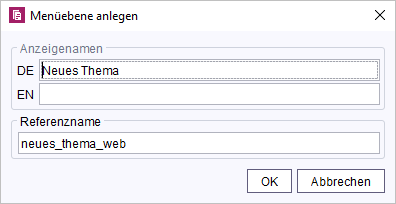
- Korrigieren Sie nun den Referenznamen, der automatisch je nach Anzeigenamen vorgeschlagen wird.
Empfehlung des Webteams: Nutzen Sie über Ihren gesamten Auftritt ein vereinbartes Kürzel.
Der Referenzname von Menüebenen ist sehr wichtig, weil dieser Teil der Webadressen von darin enthaltenen Elementen (weitere Ebenen und Seitenreferenzen) ist.
So bildet FirstSpirit Webadressen
Referenzname ändern
Abschließend wird in der Struktur die soeben neu angelegte Menüebene unter Ihrem Anzeigenamen in der Baumstruktur dargestellt. Unterhalb dieser Menüebene können Sie wiederum neue Menüebenen anlegen, um so eine tiefere Verschachtelung der Menüs zu erreichen.
Spätestens in der untersten Verschachtelungsebene Ihres Webauftrittes muss in jeder Menüebene mindestens eine Seitenreferenz auf eine Seite in den Inhalten angelegt werden. Seitenreferenz anlegen
Dies bewirkt, dass beim Klick auf die Menüebene dieses Ordners in der Navigation des Webauftrittes die entsprechende Seite aus den Inhalten geöffnet und angezeigt wird.
Menüname
Bei Anlage der Menüebene wird als Menüname automatisch der Anzeigename übertragen.
Der Menüname ist der Name Ihres Menüpunktes auf der Webseite, also nach außen sichtbar. Dieser kann und sollte bei zweisprachigen oder englischsprachigen Webauftritten auch im entsprechenden Reiter ins Englische übersetzt werden.
Sie können diesen jederzeit anpassen, es empfiehlt sich jeden Anzeigename und Menüname immer gleichermaßen umzubenennen, sollte eine Umbenennung notwendig sein. Dies vermeidet Verwirrung bei der redaktionellen Arbeit.
"Übersicht" nicht notwendig!
Beachten Sie, dass die Anlage einer Menüebene „Übersicht“ nicht notwendig ist, da dies automatisch für die Startseite einer Ebene erzeugt wird, sobald es parallel eine oder mehr Menüebenen darin gibt.
Menüebene als Startmenü festlegen
Hiermit ist nicht zwingend die Startebene des Webauftritts gemeint. Immer dann, wenn Sie mehrere Menüebenen in einer Ebene anlegen und keine Startseite auf gleicher Höhe platzieren, ist die Definition einer Startebene erforderlich.
Haben Sie die erste Menüebene unterhalb Ihrer Auftrittshauptebene (Name beginnt mit www) angelegt oder entscheiden Sie sich eine neue Ebene als Startpunkt für Ihren Webauftritt festzulegen, so können Sie dies wie folgt umsetzen:
- Wählen Sie die neue Startebene aus und wählen Sie dann im Kontextmenü den Befehl Als Starmenü festlegen aus.
- Im Anschluss wird diese mit einem roten Pfeil markiert.
Beachten Sie bitte auch in diesem Zusammenhang die Festlegung einer Seitenreferenz als „Startseite“. Mehr hierzu im entsprechenden Absatz bei Anlage einer Seitenreferenz.
Menüreihenfolge ändern
Um die Reihenfolge der Menüpunkte zu ändern, benutzen Sie den Reiter Menüreihenfolge auf der Menüebene, in der die entsprechenden Ebenen enthalten sind.
Im Bearbeitungsmodus können Sie dann den gewünschten Menüpunkt auswählen und diesen mit Hilfe der Pfeilsymbole rechts über der Auflistung verschieben.
Tipp
Falls Sie anstelle von Worten in den Reitern Symbole sehen, so ist dies die kompakte Darstellung von Registern. Diese können Sie im Hauptmenü von FirstSpirit über den Befehl Ansicht -> Kompakte Darstellung von Registern deaktivieren.
Seitengruppen
Diese Optionen können Sie ignorieren, da diese keine Auswirkungen im TU-Design haben.
Variablen
Die Variablen sind ein rein administrativer Bereich, der ausschließlich vom Webteam bearbeitet wird. Aus diesem Grunde werden diese hier nicht genauer erläutert.
In diesem Bereich bitte keine Änderungen vornehmen!








